
CherryPlayer е безплатен мултимедиен плейър за възпроизвеждане на аудио и видео файлове от всички популярни формати. Можете просто да възпроизвеждате аудио и видео файлове с този черешов плейър.
Характеристика на програмата е, че плейърът CherryPlayer ви позволява да слушате музика и да гледате видеоклипове директно от Интернет.
Съдържание:- Инсталирайте CherryPlayer
- Слушайте аудио файлове от VK.com, Last.fm, Billboard в CherryPlayer
- Как да добавите аудио файл към плейлист от компютър
- Преглеждайте видеоклипове от VKontakte и YouTube в CherryPlayer
- Изводи на статията
- CherryPlayer - аудио и видео от VK, Last.fm, Billboard и YouTube (видео)
Можете да използвате CherryPlayer, за да слушате музика в Интернет с помощта на VK.com (VKontakte), Last.fm, Billboard, възпроизвеждане на видеоклипове в YouTube и VK.com (VKontakte). Играчът е тясно интегриран с тези ресурси и огромните им архиви.
В CherryPlayer не е необходимо да изтегляте аудио и видео файлове на вашия компютър. След изтеглянето такива файлове се съхраняват и заемат място на твърдия диск на компютъра.
Достатъчно е само да имате достъп до Интернет, за да създадете свой собствен списък за възпроизвеждане на музика и видео, до който винаги ще имате достъп с помощта на мултимедийния плейър CherryPlayer.
Програмата CherryPlayer не съдържа нищо излишно, не изисква инсталирането на допълнителни кодеци. Всички видео и аудио кодеци, необходими за възпроизвеждане на файлове, вече са интегрирани в плейъра. Ако липсват каквито и да е екзотични кодеци, тогава можете да решите този проблем, като инсталирате K-Lite Mega Codec Pack на компютъра.
CherryPlayer поддържа видео формати:
- .avi, .mpg, .mpeg, .mpe, .m1v, .m2v, .mpv2, .mp2v, .pva, .evo, .m2p, .vob, .ifo, .mkv, .webm, .mp4, .m4v, .mp4v, .mpv4, .hdmov, .mov, .3gp, .3gpp, .3g2, .3gp2, .flv,. f4v, .ogm, .ogv, .rm, .ram, .rpm, .rmm, .wmv, .wmp, .wm, .asf, .dat, .amv, .divx, .rmvb, .dv, .rv, .qt.
Програмата има поддръжка на аудио формати:
- .aac, .ac3, .aif, .aiff, .aifc, .alac, .amr, .au, .caf, .flac, .m4a, .m4b, .m4p, .m4r, .mka, .mp1, .mp2, .mp3, .ogg, .oma, .ra, .voc, .wav, .wma, .wv.
Плейърът работи във всички версии на операционната система Windows. CherryPlayer има поддръжка на руски език.
Можете да изтеглите „черешовия“ плейър от официалния уебсайт на производителя на програмата.
CherryPlayer изтеглянеИнсталирайте CherryPlayer
За да инсталирате мултимедийния плейър на вашия компютър, изпълнете следните стъпки:
- Стартирайте инсталатора на програмата.
- В първия прозорец за инсталиране програмата избира руския език. В прозореца, който се отваря, инсталирайте съветника на програмата, кликнете върху бутона "Напред".
- В следващия прозорец кликнете върху бутона „Съгласен съм“, за да приемете лицензионното споразумение.
- Освен това в нов прозорец ще бъдете подканени да изберете опцията за стартиране и стартиране на програмата - за всички потребители или само за администратора. По подразбиране е избрана опцията „инсталирай за всички, които използват този компютър“, мисля, че трябва да се съгласите с това и след това да кликнете върху бутона „Напред“.
- В следващия прозорец, за да изберете мястото на инсталиране, ще трябва да кликнете върху бутона "Напред".
- В прозореца за избор на компоненти отмених някои елементи.
Не е необходимо да поставям пряк път на плейъра в панела за бързо стартиране (вляво в „Desktop“ и в менюто „Start“) и не искам да свързвам много формати на аудио и видео файлове с този плейър.
Плейърът все още ще възпроизвежда, по мое желание, аудио и видео файлове и без връзка със съответните файлове. Гледането на видео например е по-удобно за мен с помощта на други плейъри.
- След това кликнете върху бутона "Инсталиране".

- След това на компютъра се инсталира програмата CherryPlayer..
- В последния прозорец на съветника за инсталиране на плейъра ще трябва да кликнете върху бутона "Finish".
Програмата CherryPlayer работи на компютъра и се отваря главният прозорец на програмата.

Слушайте аудио файлове от VK.com, Last.fm, Billboard в CherryPlayer
При първото си стартиране мултимедийният плейър CherryPlayer стартира в музикален режим. На горния панел превключвателят е в положение "Музика"..
Лявата страна на прозореца на играча е за списък с плейлисти. Най-популярните сайтове за аудио и видео хостинг се показват в дясната част на прозореца: Last.fm, VK.com (VKontakte), Billboard, YouTube и други.
За да възпроизведете избраната песен, ще трябва да кликнете върху бутона „Възпроизвеждане“. В долната част на прозореца са стандартни контроли на плейъра.
След като сте избрали и започнали да възпроизвеждате песен, областта на тази песен става синя.
В долната част на прозореца на програмата в специално поле се изписват името на изпълнителя, името на музикалното произведение, както и количеството време, което вече е звучало, и общата продължителност на работата.
Тук можете също да конфигурирате възпроизвеждането на един и същ аудио файл или да възпроизвеждате музика в произволен ред.
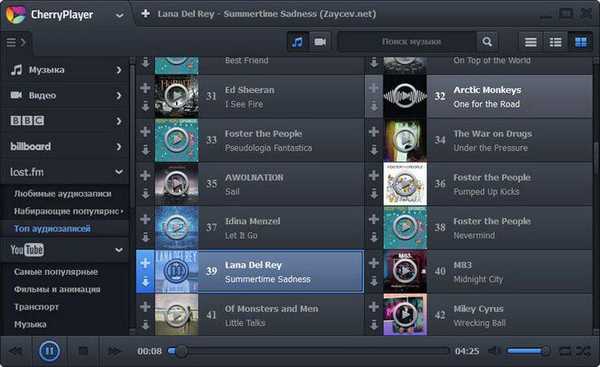
За да добавите музика към плейлиста си, трябва да поставите мишката върху избраната песен и след това да кликнете върху бутона Plus, с който добавяте музика към списъка за изпълнение. За да добавите парче музика към плейлист, не е нужно да го слушате преди..
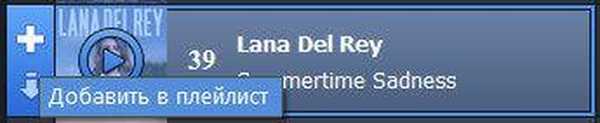
В CherryPlayer можете да добавяте нови аудио файлове. За целта в горната дясна част на прозореца на програмата е полето "Търсене". Можете да въведете заглавието на произведението или името на художника в това поле. Търсенето в CherryPlayer е много бързо.
В този пример представих името на музикалната композиция: „Къщата на изгряващото слънце“. В дясната половина на прозореца веднага бяха показани голям брой версии на това произведение, намерени от програмата в различни източници. Освен това, освен групата "Животните", има и много други версии на това произведение.
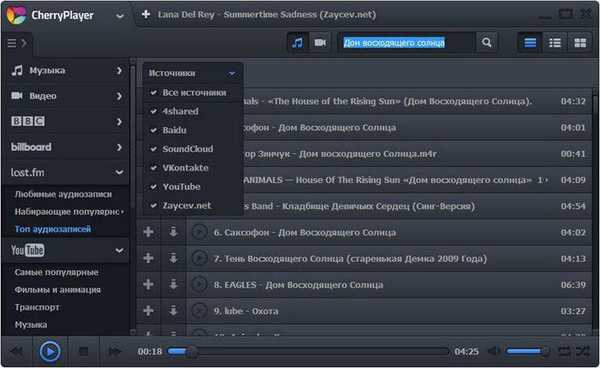
Това изображение показва, че композицията е добавена към желания плейлист.
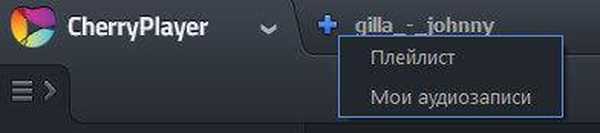
Аудио файлове, съхранявани в Интернет, могат да бъдат чути само с помощта на плейъра CherryPlayer. Не се предоставя изтегляне на аудио файлове на компютър, незаконното разпространение на музика не се поддържа от разработчиците на програмата. Музиката може да бъде закупена официално на Amazon.com, като кликнете върху бутона на количката..
За да премахнете аудио файл от плейлист, трябва да щракнете с десния бутон върху файла и в изскачащото контекстно меню да изберете "Изтриване".

За да слушате музика от Интернет, трябва да имате постоянна връзка с мрежата. CherryPlayer ви позволява да слушате музиката си, която се намира на вашия компютър, заедно с музика от интернет.
Как да добавите аудио файл към плейлист от компютър
Можете просто да отворите аудио файла с помощта на CherryPlayer или да добавите файлове от вашия компютър в плейлиста на програмата.
Може да се интересувате също от:- ComboPlayer - телевизионни канали и радио на компютъра
- ROX Player - гледайте филми чрез торент
За да направите това, щракнете с десния бутон върху прозореца на програмата. В контекстното меню ще трябва да изберете желания елемент „Отваряне на файл“ или „Отваряне на папката“. В прозореца на Explorer ще трябва да изберете папка, аудио файл или да изберете няколко аудио файла и след това щракнете върху бутона "Отваряне".
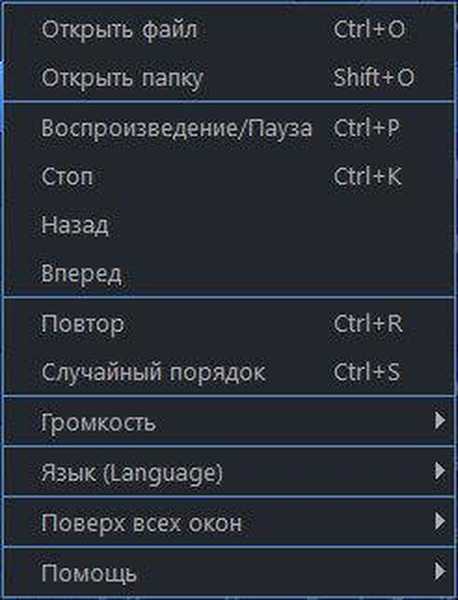
Добавените файлове от компютъра ще бъдат смесени с тези файлове, които са в Интернет. След затваряне на плейъра, файловете остават в плейлиста и след отваряне на плейъра в лявата част на прозореца на програмата, можете да отворите списъка с песни за възпроизвеждане.
Преглеждайте видеоклипове от VKontakte и YouTube в CherryPlayer
С помощта на програмата CherryPlayer можете също да видите видео файлове, хоствани на видео хостинг в YouTube, както и в социалната мрежа VK.com (VKontakte). За да направите това, ще трябва да превключите превключвателя в режим "Видео".
В дясната част на прозореца на програмата се показват най-популярните видеоклипове, публикувани в YouTube. Видео файлове могат да се възпроизвеждат, добавете към плейлиста.
Видео файлове от вашия компютър се добавят към плейлиста по абсолютно същия начин като аудио файловете.
Работата със секция „Видео“ е подобна на работата с секцията „Музика“. За да търсите видео, трябва да въведете името на видеоклипа, изпълнителя или някаква фраза в полето „Търсене“. В лявата част на прозореца има тематични секции за улесняване на търсенето на видео файлове.
Ще трябва да кликнете върху логото "VK" или "YouTube", за да търсите желания видео файл. За да търсите в мрежата на VKontakte, ще трябва да се регистрирате в тази социална мрежа. Ще трябва да въведете информацията за вашия акаунт и ако нямате регистрация в тази мрежа, можете да се регистрирате с помощта на връзката.
Видеоклипът се възпроизвежда в прозореца на плейъра или се разширява до цял екран.
За да контролирате настройките на плейъра, трябва да щракнете с десния бутон на мишката в прозореца на програмата. След това в контекстното меню изберете желания елемент от настройки.
Изводи на статията
Мултимедийният плейър CherryPlayer възпроизвежда музика и видеоклипове от Интернет, без да изтегля файлове на вашия компютър.
CherryPlayer - аудио и видео от VK, Last.fm, Billboard и YouTube (видео)
https://www.youtube.com/watch?v=7GlvFlE5bXUSподобни публикации:- Пълноекранен плейър - управление с едно щракване
- Boilsoft Video Joiner - как да се присъедините към видео файлове
- Плейър Tomahawk - музика от интернет и компютър
- Чести формати на видео файлове
- Гората Аура ден и нощ











